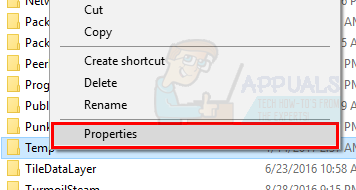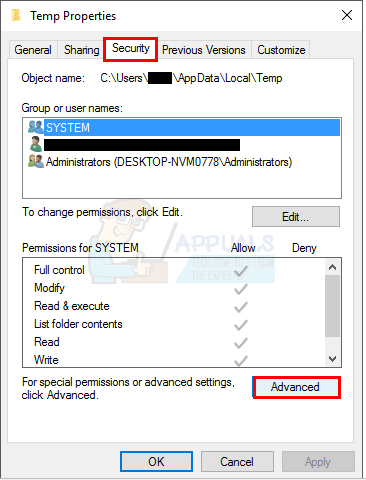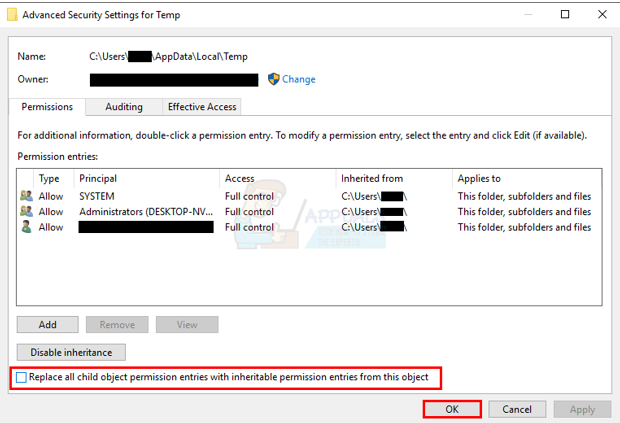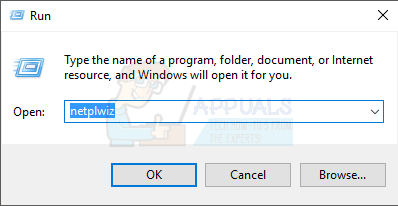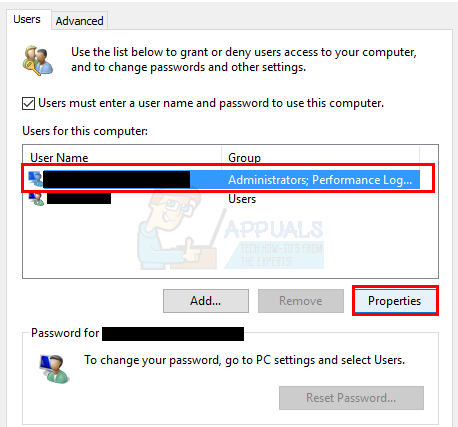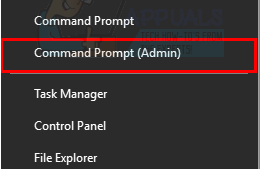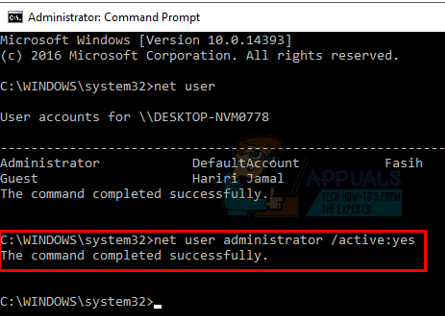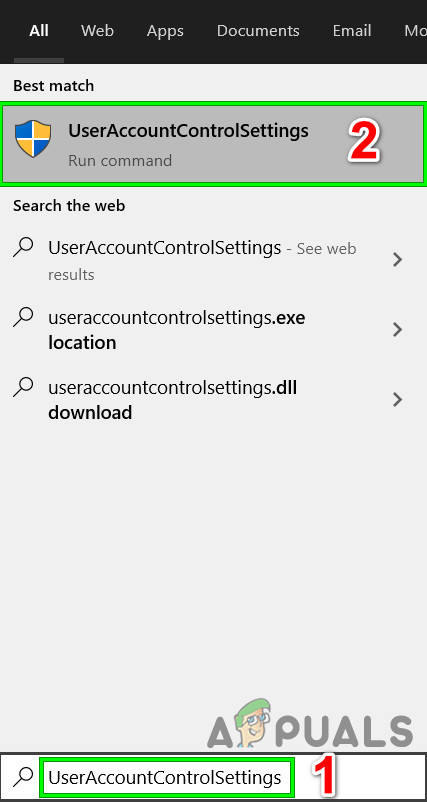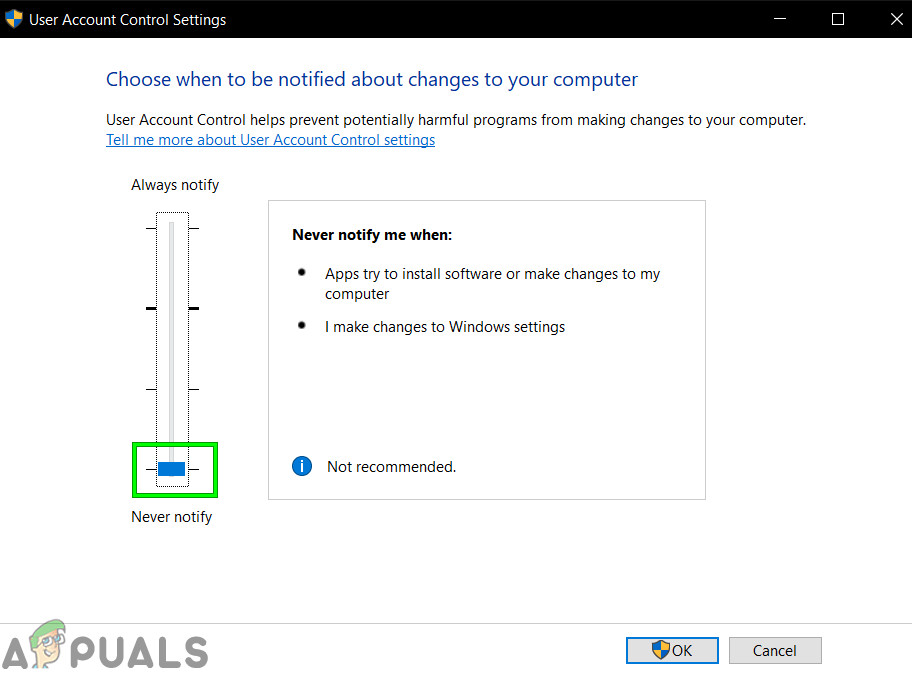ত্রুটি 5: অ্যাক্সেস অস্বীকার করা উইন্ডোজ 10 এ একটি পরিচিত সমস্যা This
ত্রুটিটি 5 টি অ্যাক্সেস অস্বীকৃত ইস্যুগুলির কারণ কী?
এই সমস্যার কারণ হ'ল অনুমতিগুলির অনুপলব্ধতা। উইন্ডোজ 10 আপনাকে প্রশাসকের সুবিধা না থাকলে বা যদি আপনার অ্যাকাউন্ট প্রশাসকের অ্যাকাউন্ট না হয় তবে আপনাকে ইনস্টল করতে বাধা দেবে।
কম্পিউটারে আপনার অ্যাকাউন্টের প্রশাসকের সুযোগসুবিধা পাওয়া এই সমস্যাটি সমাধান করে। তবে এগিয়ে যাওয়ার আগে, সাময়িকভাবে আপনার অ্যান্টি-ভাইরাস অক্ষম করুন প্রোগ্রাম এবং দেখুন এটি কোনও পার্থক্য করে কিনা। যদি এটি হয় তবে এর অর্থ সম্ভবত অ্যান্টিভাইরাস অপরাধী ছিল। যদি তা না হয় তবে আপনি নীচের সমাধানগুলি চালিয়ে যেতে পারেন এবং এন্টিভাইরাসটি পরে সক্ষম করতে পারেন।
ত্রুটি 5 অ্যাক্সেস অস্বীকার কিভাবে স্থির করবেন?
পদ্ধতি 1: টেম্প ফোল্ডারের সুরক্ষার অনুমতিগুলি ঠিক করা
- টিপুন উইন্ডোজ কী একবার এবং ক্লিক করুন ফাইল এক্সপ্লোরার
- প্রকার
 এর মাঝখানে শীর্ষে অবস্থিত ঠিকানা বারে ফাইল এক্সপ্লোরার এবং টিপুন প্রবেশ করান
এর মাঝখানে শীর্ষে অবস্থিত ঠিকানা বারে ফাইল এক্সপ্লোরার এবং টিপুন প্রবেশ করান - সনাক্ত করুন টেম্পে এতে ফোল্ডার এবং ডান ক্লিক করুন তারপরে নির্বাচন করুন সম্পত্তি
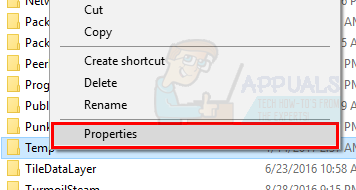
টেম্প ফোল্ডারের ওপেন প্রপার্টি
- ক্লিক করুন সুরক্ষা ট্যাব এবং তারপরে ক্লিক করুন উন্নত
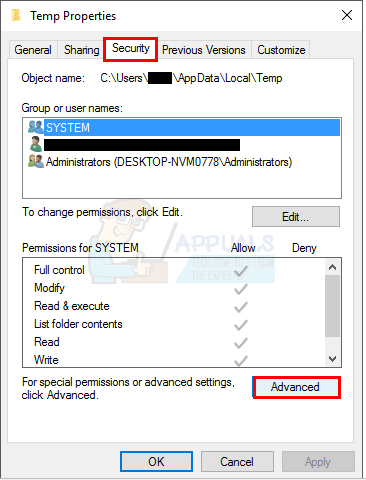
সুরক্ষা ট্যাবে উন্নত ক্লিক করুন Click
- যদি পরীক্ষা করে দেখুন সমস্ত শিশু বস্তুর অনুমতিগুলি এই বস্তুটির উত্তরাধিকারসূত্রে অনুমতি সহ প্রতিস্থাপন করুন টিক দেওয়া হয় যদি তা না হয়, তবে এটি পরীক্ষা করে চালিয়ে যান ক্লিক করুন।
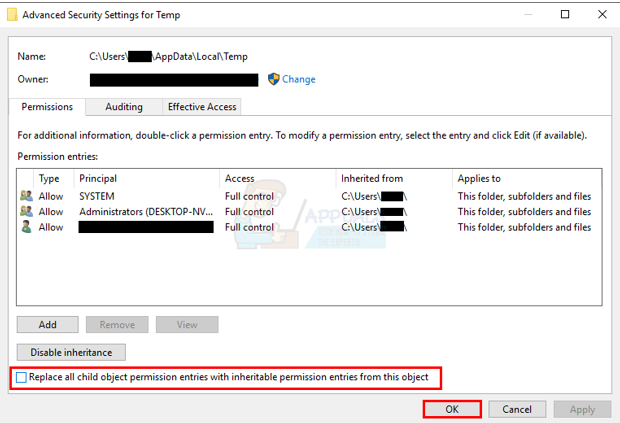
'সমস্ত শিশু অবজেক্টের অনুমতিগুলি এই বস্তুটির উত্তরাধিকার সূত্রে অনুমতি সহ প্রতিস্থাপন করুন' এর বিকল্পটি পরীক্ষা করে দেখুন
- এখন যে কোনও প্রবেশিকা উত্তরাধিকার সূত্রে প্রাপ্ত নয় নির্বাচন করুন সি: ব্যবহারকারী [ব্যবহারকারীর নাম] ফোল্ডার এবং ক্লিক করুন অপসারণ
- ক্লিক প্রয়োগ করুন তারপর ক্লিক করুন ঠিক আছে
পদ্ধতি 2: প্রশাসকের সুবিধা পান
আপনার কাছে আছে তা নিশ্চিত করুন প্রশাসকের সুবিধাদি সেটআপ চালানোর চেষ্টা করার আগে। এটি করতে, আপনি যে সেটআপটি ইস্যুটি পেয়েছেন তাতে ডান ক্লিক করুন এবং নির্বাচন করুন প্রশাসক হিসাবে চালান ।
পদ্ধতি 3: আপনার প্রোফাইল প্রশাসক করুন
- রাখা উইন্ডোজ কী এবং টিপুন আর
- প্রকার নেটপ্লিজ এবং টিপুন প্রবেশ করান
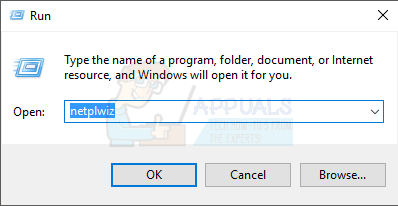
নেটপ্লুইজ কমান্ড চালান
- আপনি পিসির প্রশাসক করতে চান এমন ব্যবহারকারী নির্বাচন করুন
- ক্লিক সম্পত্তি
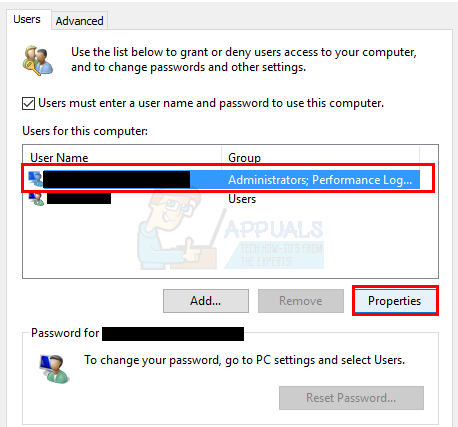
ব্যবহারকারীর বৈশিষ্ট্য পরিবর্তন করুন
- ক্লিক গ্রুপ সদস্যপদ ট্যাব
- ক্লিক করুন প্রশাসক এবং ক্লিক করুন প্রয়োগ করুন । তারপর ক্লিক করুন ঠিক আছে

প্রশাসক নির্বাচন করুন
পদ্ধতি 4: ইনস্টলারটি সরানো
যদি আপনি কোনও নির্দিষ্ট ইনস্টলারের ত্রুটিটি পেয়ে থাকেন তবে এটি অনুলিপি করুন বা ড্রাইভ সিতে বা উইন্ডোজ যে কোনও ড্রাইভে ইনস্টলড রয়েছে সেটিকে অনুলিপি করুন এবং তারপরে এটি চালানোর চেষ্টা করুন। এটি সমস্যার সমাধান করা উচিত।
পদ্ধতি 5: বিল্ট-ইন প্রশাসক অ্যাকাউন্ট সক্ষম করুন
মূলত, আপনি যখন উইন্ডোজ 10 ইনস্টল করেন তখন উইন্ডোজ আপনার নিজের জন্য 2 টি অতিরিক্ত অ্যাকাউন্ট তৈরি করে। এর মধ্যে একটি হ'ল ক অতিথি অ্যাকাউন্ট এবং অন্যটি প্রশাসকের অ্যাকাউন্ট administrator এই দুটিই ডিফল্টরূপে নিষ্ক্রিয়।
আপনি নিম্নলিখিত পদক্ষেপগুলি সম্পাদন করে অ্যাকাউন্টটি চেক করতে পারেন
- রাখা উইন্ডোজ কী এবং টিপুন এক্স (মুক্তি উইন্ডোজ মূল). ক্লিক কমান্ড প্রম্পট (প্রশাসক)
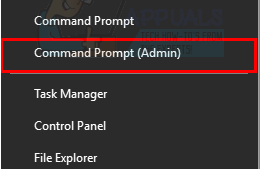
কমান্ড প্রম্পট ওপেন (প্রশাসক)
- প্রকার নেট ব্যবহারকারী এবং টিপুন প্রবেশ করান

কমান্ড প্রম্পটে 'নেট ব্যবহারকারী' চালান
আপনার প্রশাসক অ্যাকাউন্ট এবং এর মধ্যে প্রধান পার্থক্য অন্তর্নির্মিত প্রশাসক অ্যাকাউন্ট বিল্ট-ইন প্রশাসক অ্যাকাউন্টটিতে আপনার কম্পিউটারে সম্পূর্ণ সীমাহীন অ্যাক্সেস রয়েছে। সুতরাং, উইন্ডোজ 10-এ আপনি সুবিধাগুলির সমস্যা হলে বিল্ট-ইন প্রশাসক অ্যাকাউন্ট সক্ষম করা সহায়ক হতে পারে।
বিল্ট-ইন প্রশাসক অ্যাকাউন্ট সক্ষম করার জন্য এই পদক্ষেপগুলি।
- রাখা উইন্ডোজ কী এবং টিপুন এক্স (মুক্তি উইন্ডোজ মূল). ক্লিক কমান্ড প্রম্পট (প্রশাসক)
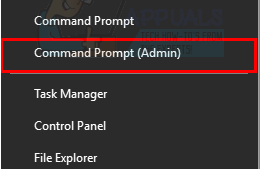
কমান্ড প্রম্পট ওপেন (প্রশাসক)
- প্রকার নেট ব্যবহারকারী প্রশাসক / সক্রিয়: হ্যাঁ এবং টিপুন প্রবেশ করান । আপনার একটি বার্তা দেখা উচিত কমান্ড সফলভাবে চালানো ।
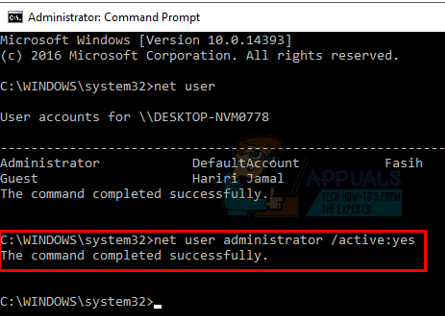
নেট ব্যবহারকারী প্রশাসক / সক্রিয় চালান: হ্যাঁ কমান্ড প্রম্পটে
লোকেরা পিসিতে পরিবর্তন আনতে বাধা দিতে আপনার প্রশাসক অ্যাকাউন্টগুলিকে পাসওয়ার্ড দেওয়া সর্বদা উত্তম।
- প্রকার নেট ব্যবহারকারী প্রশাসক এবং টিপুন প্রবেশ করান (প্রশাসকের অ্যাকাউন্টের পরিবর্তে আপনি যে পাসওয়ার্ডটি সেট করতে চান তা লিখতে হবে)
বা
- প্রকার নেট ব্যবহারকারী প্রশাসক * এবং টিপুন প্রবেশ করান । প্রশাসক অ্যাকাউন্টের জন্য আপনি যে পাসওয়ার্ডটি সেট করতে চান তা আপনাকে দুবার জিজ্ঞাসা করা হবে। কেবল আপনার পাসওয়ার্ড টাইপ করুন এবং এন্টার টিপুন

কমান্ড প্রম্পটে নেট ব্যবহারকারী প্রশাসক * চালান
এখন প্রোগ্রামটি চালানোর চেষ্টা করুন এবং কোনও সমস্যা হওয়া উচিত নয়। আপনি যদি প্রশাসক অ্যাকাউন্টটি অক্ষম করতে চান তবে নীচের পদক্ষেপটি অনুসরণ করুন
- রাখা উইন্ডোজ কী এবং টিপুন এক্স (মুক্তি উইন্ডোজ মূল). ক্লিক কমান্ড প্রম্পট (প্রশাসক)
- প্রকার নেট ব্যবহারকারী প্রশাসক / সক্রিয়: না এবং টিপুন প্রবেশ করান ।

নেট ব্যবহারকারী প্রশাসক / সক্রিয় চালান: কমান্ড প্রম্পটে নেই
পদ্ধতি 6: ইউএসি সেটিংস সামঞ্জস্য করুন
এই পদক্ষেপটি সুপারিশ করা হয় না কারণ এটি আপনার সিস্টেমকে অনেক হুমকির শিকার করে তুলবে। কিছু অ্যাপ্লিকেশন রয়েছে যা ইউএসি (ব্যবহারকারী অ্যাকাউন্ট নিয়ন্ত্রণ) সেটিংসের সাথে সামঞ্জস্যপূর্ণ বা বিরোধ নয় conflict ইউএসি অক্ষম করা (অ্যাপ্লিকেশন ইনস্টলেশন এবং ফোল্ডার অ্যাক্সেসে ইউএসি এর হস্তক্ষেপ হ্রাস করতে) সমস্যার সমাধান করতে পারে। ইউএসি হ'ল প্রধান সুরক্ষা ফায়ারওয়াল যা আপনি যখন সফ্টওয়্যার ইনস্টল বা চালাচ্ছেন তখন কোনও পাসওয়ার্ড বা প্রমাণীকরণের জন্য অনুরোধ জানায়।
- টিপুন উইন্ডোজ চাবির ধরন ব্যবহারকারীর অ্যাকাউন্টসন্ট্রোলসেটিংস এবং ফলাফলগুলিতে ক্লিক করুন ব্যবহারকারীর অ্যাকাউন্টসন্ট্রোলসেটিংস ।
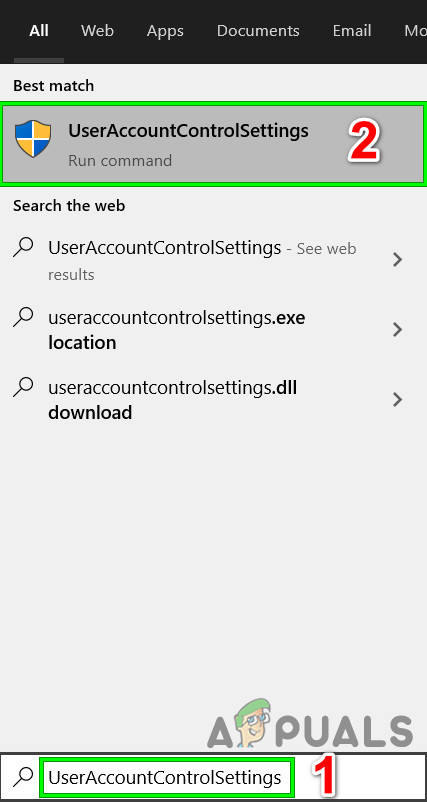
ইউজার অ্যাকাউন্টসেন্টকন্ট্রোলসেটিংস খুলুন
- এখন ব্যবহারকারী অ্যাকাউন্ট নিয়ন্ত্রণ সেটিংস উইন্ডোতে, স্লাইডারে এতে সামঞ্জস্য করুন কখনই অবহিত করবেন না এবং তারপরে ক্লিক করুন ঠিক আছে ।
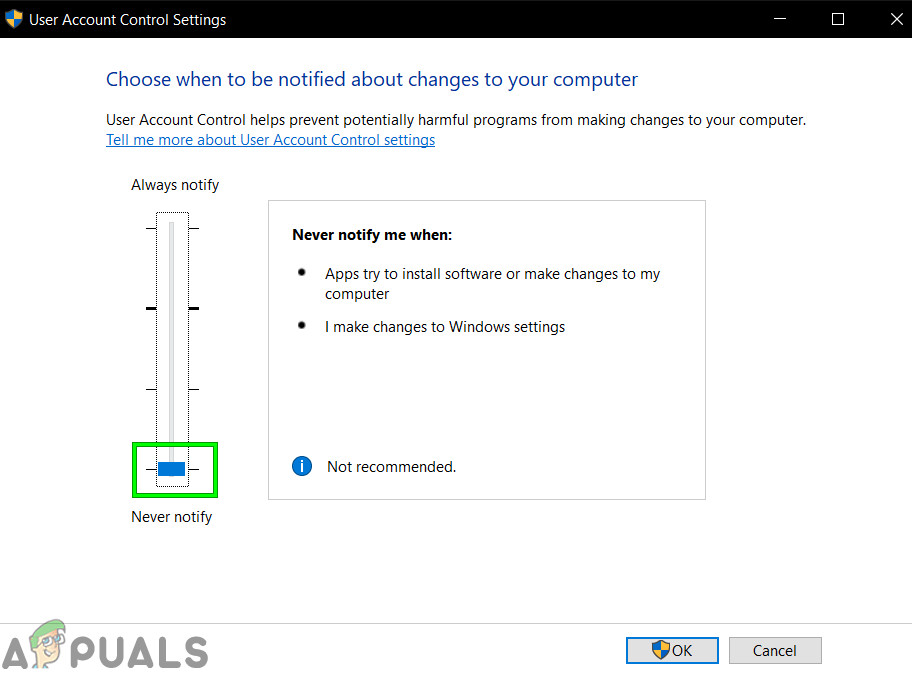
নেভার নোটিফায় স্লাইডারটি সামঞ্জস্য করুন
- এখন অ্যাপ্লিকেশনটি ইনস্টল করুন বা আপনি যে ক্রিয়াটি সম্পূর্ণ করার চেষ্টা করছেন তা সম্পাদন করুন।
 এর মাঝখানে শীর্ষে অবস্থিত ঠিকানা বারে ফাইল এক্সপ্লোরার এবং টিপুন প্রবেশ করান
এর মাঝখানে শীর্ষে অবস্থিত ঠিকানা বারে ফাইল এক্সপ্লোরার এবং টিপুন প্রবেশ করান